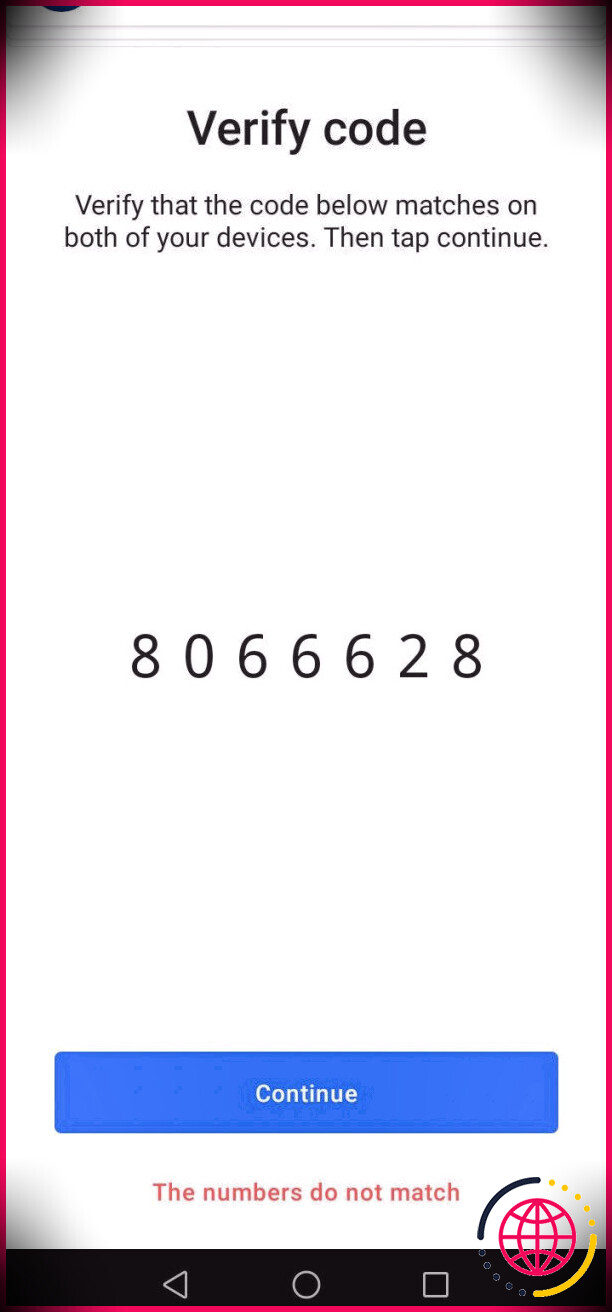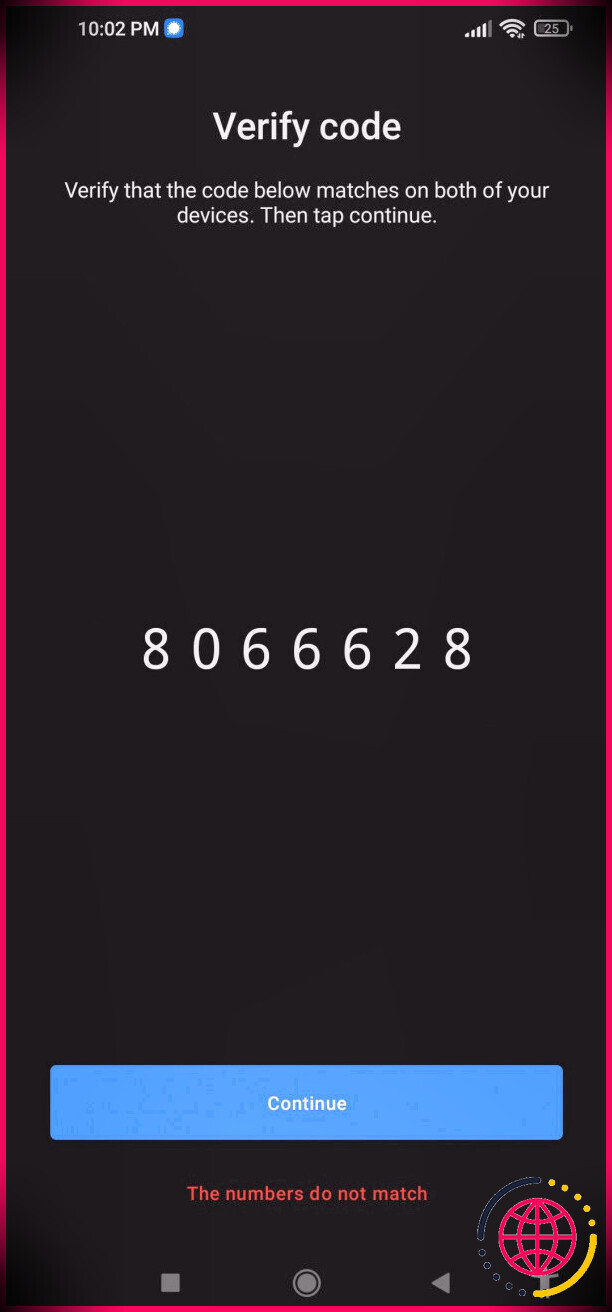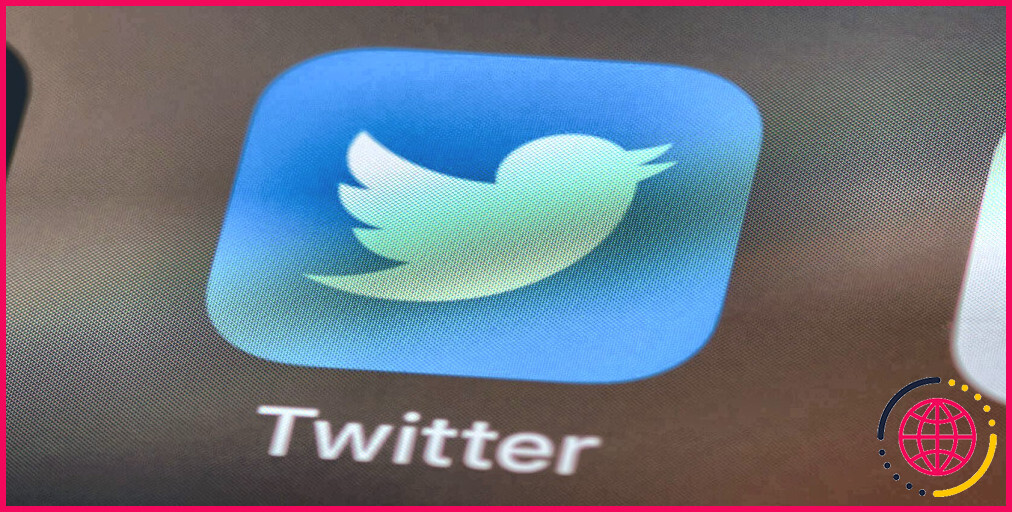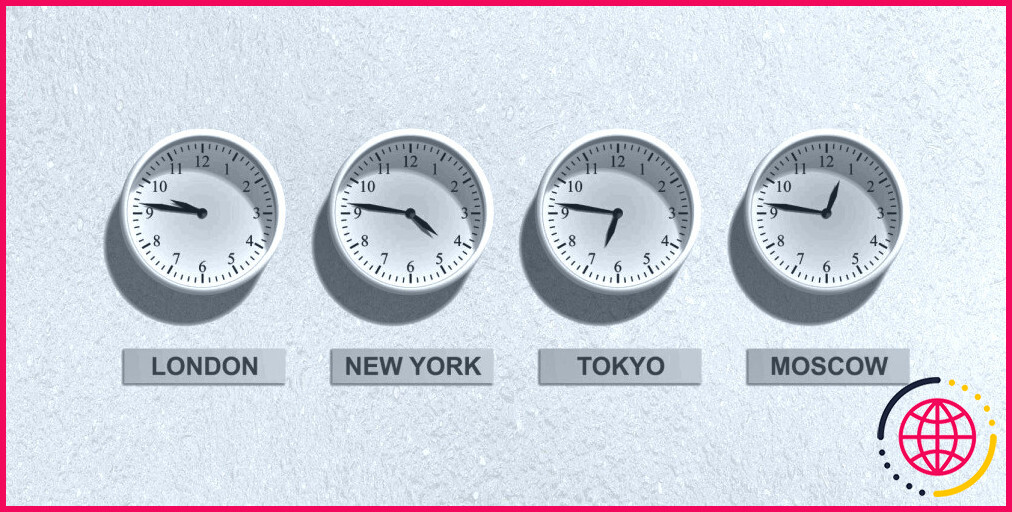Comment transférer votre compte Signal vers un nouvel appareil Android
Signal vous permet de migrer toutes les données de votre compte vers un tout nouveau gadget Android. Vous pouvez transférer ou récupérer votre compte ainsi que des messages, à condition d’avoir préalablement enregistré un compte Signal. Cette fonctionnalité est disponible pour les utilisateurs d’iPhone d’Apple depuis 2020 et également pour les utilisateurs d’Android depuis 2021.
Vous voudrez peut-être déplacer votre compte Signal soit parce que vous avez acquis un nouveau gadget Android, soit parce que votre ancien téléphone a été endommagé. Quelle que soit la raison, dans cet article, vous découvrirez exactement comment déplacer votre compte Signal vers un tout nouvel outil Android.
Qu’est-ce qui est transféré lorsque vous déplacez votre compte Signal ?
Avant de déplacer votre compte Signal vers un tout nouvel appareil, vous vous demandez peut-être précisément quelles informations sont transférées lorsque vous cliquez sur le bouton. Voici tout ce qui se déplace lorsque vous transférez votre compte Signal.
- Vos discussions et messages.
- Vos packs d’autocollants, y compris vos packs d’étiquettes autocollantes personnalisées.
- Vos appels.
- Les paramètres de votre compte, tels que les messages d’absence.
- Votre NIP.
- Vos téléchargements.
Voyons maintenant ce dont vous aurez besoin pour transférer votre compte Signal.
Conditions requises pour transférer votre compte Signal vers un nouvel appareil Android
Pour transférer votre compte Signal vers un nouvel appareil Android, vous devrez remplir les conditions suivantes.
- Vous aurez besoin de Signal configuré sur les deux outils.
- Les deux appareils doivent exécuter la version 5.5.0 ou ultérieure de Signal.
- Vous devrez mettre les deux outils côte à côte car vous utiliserez une connexion Wi-Fi locale pour transférer les informations.
- Vous aurez besoin d’avoir votre code PIN Signal utile.
- Votre numéro de téléphone enregistré doit venir. Vous en aurez besoin pour recevoir un code de vérification qui vous sera certainement envoyé.
Avec ceux-ci en position, vous êtes prêt à déplacer votre compte Signal vers un nouvel outil Android.
Comment transférer votre compte Signal vers un nouvel appareil Android
Vous découvrirez les options requises pour transférer toutes vos informations dans la section Compte de l’application. Suivez ces instructions pour migrer votre compte Signal vers un nouveau gadget Android.
- Ouvrez l’application Signal sur l’ancien téléphone et appuyez également sur Compte .
- Faites défiler jusqu’à la zone Compte et appuyez sur Compte de transfert, juste au-dessus Supprimer le compte .
- Avant de continuer, vous devez télécharger et installer Signal sur votre tout nouvel outil Android.
- Après cela, vous serez invité à poursuivre ou à transférer votre compte. Robinet sur Compte de transfert .
- Signal demandera l’accès à vos appels ainsi qu’aux médias. Évaluation de l’information ainsi que de choisir votre action. Pour cet exemple, nous choisissons PAS MAINTENANT .
- Sur le Transférer ou récupérer un compte l’écran, vous serez invité à transférer votre compte ou à restaurer à partir d’une sauvegarde. Pour cet exemple, nous sélectionnons Transfert depuis le gadget Android .
Cela déplacera votre compte ainsi que les messages de votre ancien gadget Android.
- Maintenant, revenez à votre ancien outil et continuez là où vous avez terminé. Pour ce faire, appuyez simplement sur Continuez . De plus, appuyez sur Continuez sur votre tout nouvel appareil et gardez les deux gadgets à proximité.
- Signal demandera le consentement de la zone sur les deux appareils. Robinet CONTINUEZ sur les deux appareils.
- Appuyez sur AUTORISER ou SEULEMENT CETTE FOIS ou PENDANT L’UTILISATION DE L’APPLICATION selon le cas.
- Approuvez la demande en activant la bascule, si à nouveau motivée.
- Revenir à la page Web précédente. Les deux outils vont certainement maintenant essayer de s’associer. Cela peut prendre de quelques secondes à quelques minutes. Si la combinaison échoue, touchez Essayer à nouveau .
- Vous serez invité à vous connecter au client Wi-Fi sur votre nouvel appareil. Robinet RELIER .
- Il vous sera demandé de valider que le code d’appariement sur les deux outils correspond. Robinet Continuez s’ils le font.
- Félicitations, vous avez actuellement transféré votre compte Signal vers le nouveau gadget Android. Maintenant, appuyez sur Fermer pour sortir sur l’ancien outil.
- Sur votre tout nouvel appareil, appuyez sur Continuer l’inscription pour terminer le processus de transfert.
- Entrez votre numéro de contact et appuyez également sur SUIVANT puis touchez d’accord . Vous recevrez un code de confirmation.
- Saisissez le code envoyé sur votre téléphone.
- Ensuite, entrez votre code PIN de signal actuel et appuyez sur CONTINUEZ . Vous n’aurez besoin de le faire que si vous avez précédemment rendu possible le verrouillage de l’enregistrement dans le signal.
- Configurez votre compte. Modifiez ou conservez votre nom actuel ainsi que la photo de votre compte, puis appuyez sur SUIVANT .
C’est ça. Vous pouvez actuellement commencer à utiliser Signal sur votre tout nouveau téléphone. D’autre part, Signal deviendra inactif sur votre ancien gadget.
Cependant, si vous avez un changement d’esprit inattendu et que vous souhaitez également annuler le transfert, ouvrez simplement votre ancien gadget, lancez l’application Signal et appuyez sur Annuler et activer cet outil . Après cela, dupliquez les étapes 16 à 18 ci-dessus pour terminer le transfert vers votre ancien appareil.
FAQ sur le transfert de votre compte Signal vers un nouvel appareil Android
Si vous êtes du genre prudent, vous vous demandez probablement ce qui se passe après le transfert de votre compte Signal avant de consentir à l’essayer. Nous avons précisé tout ce que vous voudriez savoir dans le genre de ces préoccupations fréquemment posées.
1. Puis-je encore utiliser Signal sur mon ancien appareil ?
Une fois que vous avez transféré votre compte Signal vers un nouveau téléphone Android, vous ne pouvez plus continuer à utiliser exactement le même compte sur l’ancien gadget. Cela est dû au fait que Signal lie votre compte à un numéro de contact. Si vous souhaitez accéder à votre compte Signal, aux chats et aux messages sur plusieurs outils, vous devez plutôt connecter un gadget. Lorsque vous transférez des comptes, Signal supprime vos gadgets connectés et vous devrez les reconnecter.
2. Puis-je transférer le signal du nouvel appareil vers l’ancien, comme dans Annuler le transfert ?
Oui, vous pouvez. Si vous changez d’avis à tout moment, vous pouvez toujours inverser la procédure et revenir à votre ancien téléphone en suivant les mêmes étapes détaillées ci-dessus.
3. Combien de fois puis-je transférer un compte Signal particulier ?
Signal n’a pas officiellement spécifié de limite au nombre de fois où vous pouvez transférer votre compte entre les gadgets. Cependant, assurez-vous que vous avez réellement l’intention de déplacer votre compte Signal pour éviter de perdre un temps inestimable à faire des allers-retours entre les outils.
4. Mon ancien code PIN de signal fonctionnera-t-il toujours sur le nouvel appareil ou dois-je en créer un nouveau ?
Oui, votre ancien code PIN Signal fonctionnera toujours avec votre nouvel appareil. En fait, l’application vous incitera certainement à la saisir tout au long du processus de transfert. Par conséquent, vous n’avez pas besoin de produire un tout nouveau code PIN pour utiliser Signal sur votre nouvel outil, car votre code PIN existant sera certainement suffisant.
5. Puis-je modifier ou conserver les paramètres de mon compte actuel sur mon nouvel appareil, ou dois-je en créer de nouveaux ?
Oui, vous pouvez conserver votre compte Signal existant ainsi que les détails de votre compte comme votre nom et votre image de profil. Signal vous permet également de les modifier sur votre nouvel outil si vous changez d’avis ; l’option vous appartient. Si vous avez déjà créé une suite sur Signal, il serait peut-être judicieux de conserver votre nom bien connu afin de ne pas embrouiller vos amis, fans ou membres du personnel.
Maintenant, vous pouvez également transférer votre compte Signal vers un nouvel appareil Android
Après avoir découvert exactement comment transférer votre compte Signal entre les appareils, vous pouvez économiser le temps que vous voudriez certainement ou bien investir dans la mise en place de tout nouveau sur un tout nouvel outil. Vous pouvez également prendre en charge et restaurer vos documents ainsi que vos médias, ainsi que conserver vos paramètres actuels, tels que les messages qui disparaissent.
De plus, vous pouvez toujours conserver et utiliser vos charges d’étiquettes autocollantes personnalisées avec lesquelles vous pouvez améliorer vos discussions et conversations sur Signal.

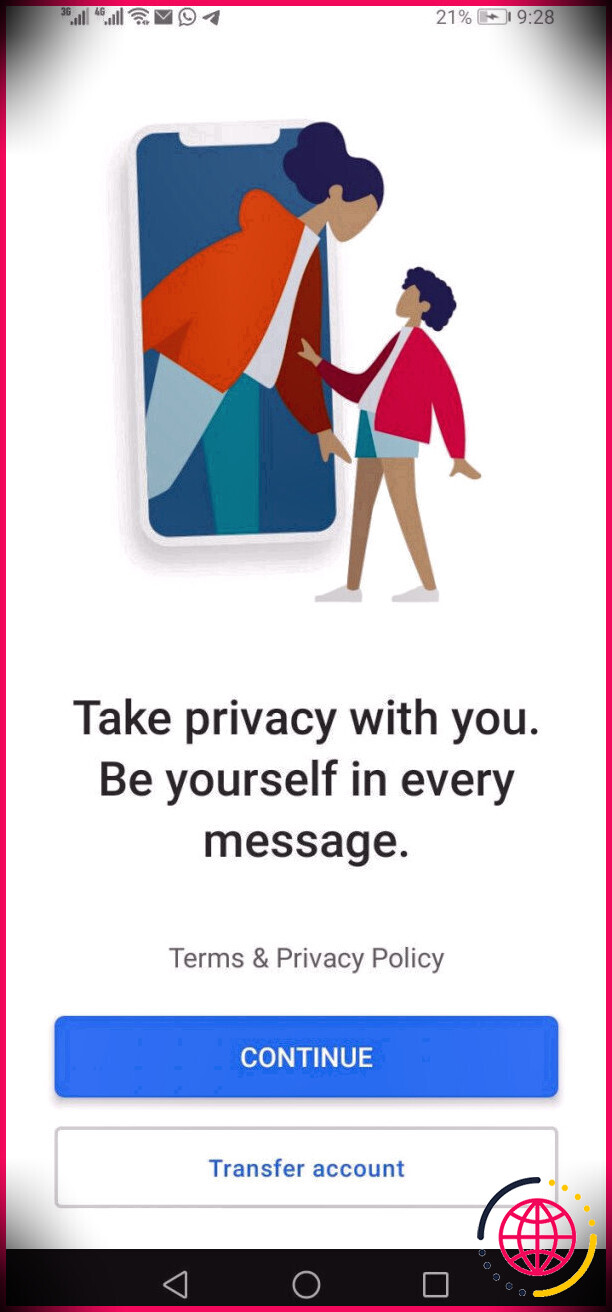
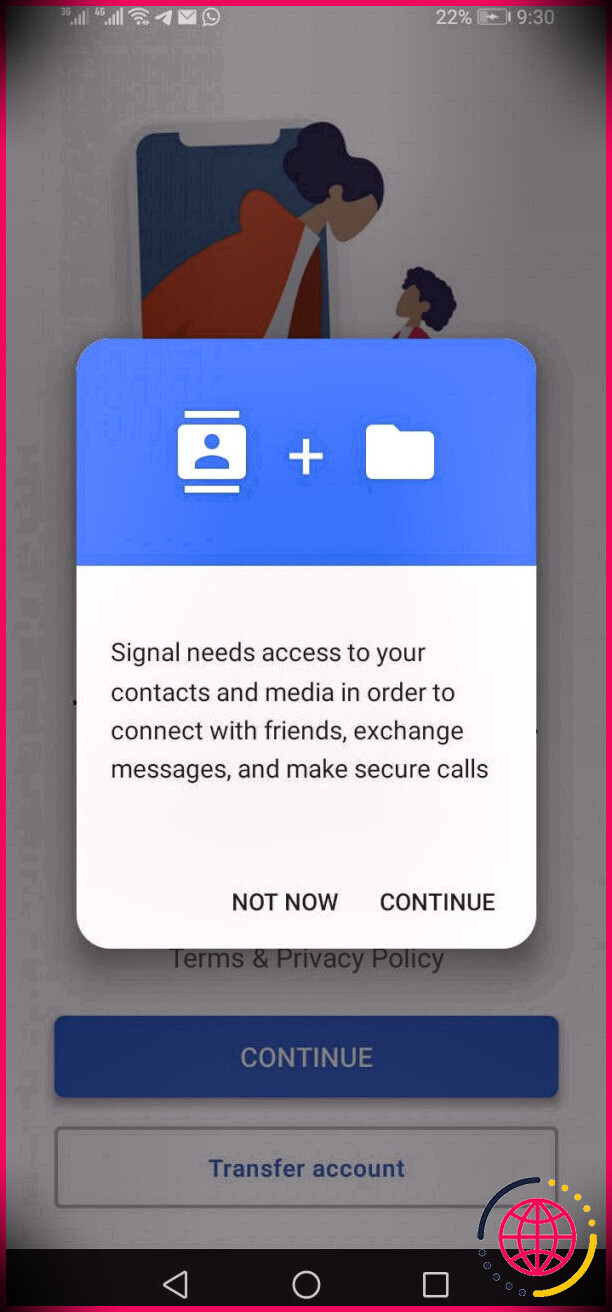
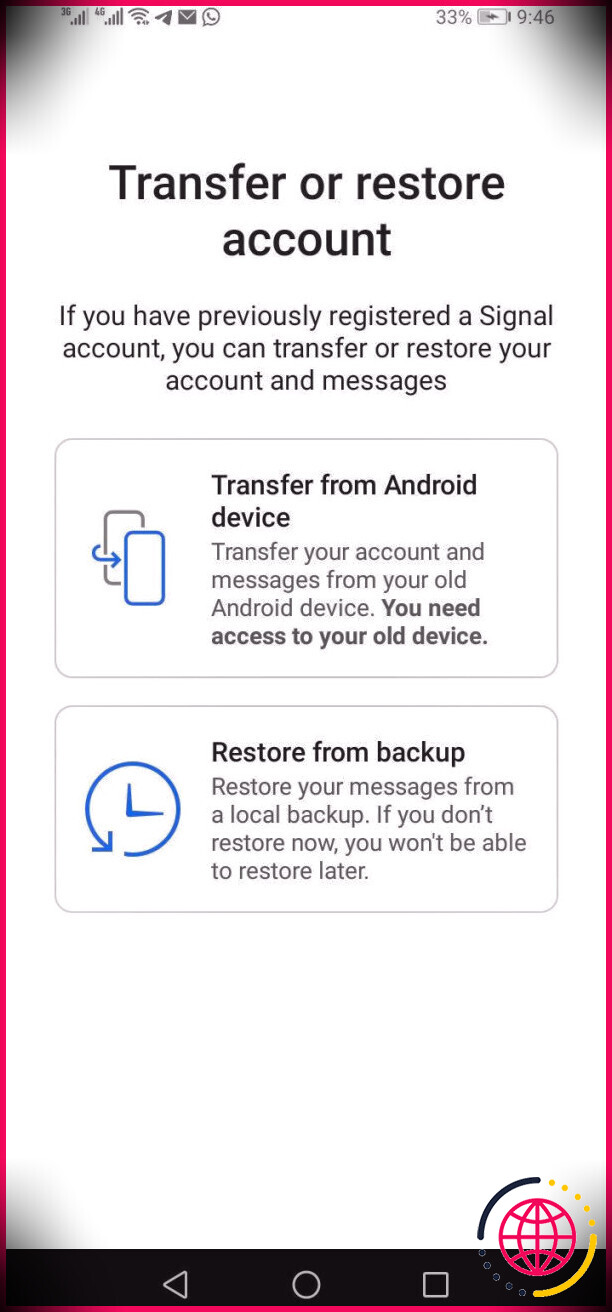 Cela déplacera votre compte ainsi que les messages de votre ancien gadget Android.
Cela déplacera votre compte ainsi que les messages de votre ancien gadget Android.